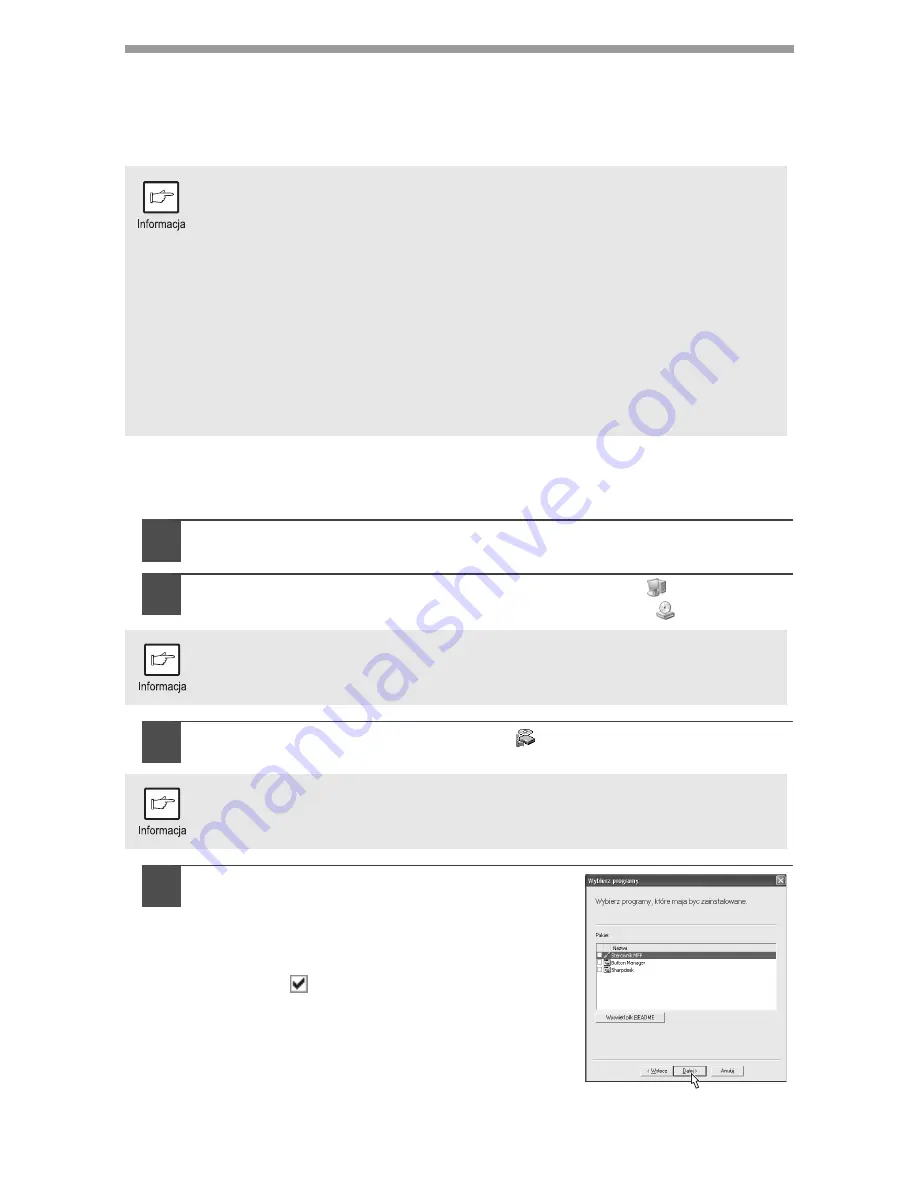
40
INSTALACJA OPROGRAMOWANIA
U
ż
ywany w tej cz
ęś
ci instrukcji termin
MFP
urz
ą
dzenie
dotyczy modeli wyposa
ż
onych w funkcje drukowania i skanowania.
Instalacja w systemie Windows XP (interfejs USB i równoleg
ł
y)
Przed rozpocz
ę
ciem instalacji nale
ż
y si
ę
upewni
ć
,
ż
e
ż
aden z kabli - USB lub
równoleg
ł
y, nie jest pod
łą
czony do urz
ą
dzenia.
1
W
ł
ó
ż
dostarczony w zestawie CD-ROM do nap
ę
du.
2
Kliknij przycisk "Start", kliknij "Mój komputer" (
),
a nast
ę
pnie kliknij dwukrotnie ikon
ę
CD-ROM'u (
).
3
Kliknij dwukrotnie ikon
ę
"setup" (
).
4
Wybierz oprogramowanie, które ma
zosta
ć
zainstalowane, a nast
ę
pnie
kliknij przycisk "Dalej".
Zostan
ą
zainstalowane elementy
oprogramowania oznaczone na li
ś
cie
symbolem (
).
Kliknij przycisk "Wy
ś
wietl plik README",
ż
eby
wy
ś
wietli
ć
informacje o wybranym elemencie.
• W niniejszym opisie przyj
ę
to,
ż
e mysz w u
ż
ywanym komputerze jest
skonfigurowana dla osób prawor
ę
cznych.
•
Ż
eby mo
ż
na by
ł
o drukowa
ć
lub skanowa
ć
, urz
ą
dzenie musi si
ę
znajdowa
ć
w trybie "ON LINE".
• Skanowanie dokumentów b
ę
dzie mo
ż
liwe tylko po dokonaniu
pod
łą
czenia poprzez kabel USB.
• Je
ś
li pojawi si
ę
jakikolwiek komunikat o b
łę
dzie, nale
ż
y rozwi
ą
za
ć
problem post
ę
puj
ą
c wed
ł
ug wskazówek pojawiaj
ą
cych si
ę
na ekranie.
Po rozwi
ą
zaniu problemu procedura instalacyjna b
ę
dzie kontynuowana.
W zale
ż
no
ś
ci od problemu mo
ż
e by
ć
konieczne zamkni
ę
cie programu
instalacyjnego. W takim przypadku nale
ż
y klikn
ąć
przycisk "Anuluj,
ż
eby
zako
ń
czy
ć
prac
ę
z programem instalacyjnym. Po rozwi
ą
zaniu problemu
nale
ż
y rozpocz
ąć
procedur
ę
instalacyjn
ą
od pocz
ą
tku.
Je
ś
li podczas procedury instalacyjnej pojawi si
ę
komunikat "Znaleziono
nowy sprz
ę
t", nale
ż
y klikn
ąć
przycisk "Anuluj".
Je
ś
li po klikni
ę
ciu ikony "setup" pojawi si
ę
okienko wyboru j
ę
zyka,
nale
ż
y wybra
ć
żą
dany j
ę
zyk i klikn
ąć
przycisk "Dalej" (W normalnym
przypadku odpowiedni j
ę
zyk jest wybierany automatycznie).
















































